LW052 Sweex Wireless LAN PCI Card 54 Mbps
|
|
|
- Salvador Ximenes Figueiredo
- 8 Há anos
- Visualizações:
Transcrição
1 Versão Portuguesa LW052 Sweex Wireless LAN PCI Card 54 Mbps Inleiding Gostaríamos de agradecer o facto de ter adquirido a Sweex Wireless LAN PCI Card 54 Mbps. Com esta placa PCI sem fios passa a ter à sua disposição, de uma forma fácil, simples e segura, a possibilidade de criar uma conexão com a rede de trabalho sem fios. Para uma utilização correcta deste produto aconselhamos que, antes de mais, leia este manual. Se mesmo assim, se deparar com problemas durante a instalação ou a utilização do produto, pode obter mais informação no nosso site sob service & support. Para desfrutar da sua Sweex Wireless LAN PCI Card 54 Mbps, sem qualquer preocupação, é importante seguir as seguintes instruções: Não exponha a Sweex Wireless Lan PCI Card 54Mbps a temperaturas extremas. Não coloque a placa directamente ao sol ou perto de elementos de aquecimento. Não utilize a sua Sweex Wireless Lan PCI Card 54Mbps em espaços extremamente poeirentos ou húmidos. Evite choques fortes no dispositivo que possam causar danos à electrónica interna. Nunca abra o dispositivo, porque nesse caso a garantia será anulada. Conteúdo da embalagem Antes de utilizar a Sweex Wireless Lan PCI Card 54Mbps, verifique se tem na sua posse todos os acessórios necessários. No interior da embalagem deverá encontrar os seguintes itens: Sweex Wireless Lan PCI Card 54Mbps CD-ROM com Sweex Wireless Utility, driver e manual de instruções No caso da embalagem não conter todos os itens requeridos, queira por favor contactar o seu fornecedor. Especificações Compatível com IEEE802.11g e IEEE802.11b Velocidade de conexão máxima de 54 Mbps Auto fallback Chipset: Atheros AR2413A Protecção: Encriptação de dados WPA/WPA2, IEEE802.x, TKIP/AES, 64/128/152-bit WEP Compatível com Windows 98SE, 2000 e XP 71
2 Procedimento de instalação do hardware Aquando da instalação do hardware, deve-se ter em atenção os seguintes conselhos: 1. Verifique se o seu PC se encontra desligado e se não há qualquer tipo de corrente activada. 2. Desligue o cabo da impressora e do monitor - que têm o seu próprio dispositivo de alimentação - para ter a certeza de que o seu PC não tem qualquer tipo de corrente activa. 3. Desaparafuse a caixa do CPU e abra-a. 4. A seguir, certifique-se de que não há qualquer electricidade estática pegando entre outros num tubo (metálico) do sistema de aquecimento central ou num cano de água que não esteja pintado. Verifique se a chave que vai utilizar não é magnética. Depois, toque ainda na caixa metálica do seu computador. Chamamos a sua atenção para a importância de tocar o mínimo possível nos pontos de contacto do CPU, da placa de rede PCI ou da memória. 5. Localize uma ligação PCI livre e afaste a chapa metálica de protecção integrada na caixa do seu computador. É possível que a instalação da placa de entrada PCI não seja de fácil execução. Quando isso acontecer, não force, tente instalá-la noutra entrada livre. 6. Quando a montagem de placa estiver concluída com sucesso, verifique se todas as outras placas se encontram correctamente nas ranhuras PCI. É possível que após a montagem da placa PCI, as outras placas PCI fiquem um pouco mais elevadas; como resultado, as próprias placas ou até mesmo o próprio PC pode deixar de funcionar. 7. A seguir, pode voltar a montar a caixa do CPU e ligue correctamente todos os cabos que desligou no início. 8. Volte a ligar o PC. Instalação do software nos sistemas operativos Windows 2000 e XP Antes de dar início à instalação, aconselhamos a verificar se o seu sistema operativo se encontra actualizado. É simples de o actualizar através do Internet Explorer, escolhendo o menu Extra e em seguida a opção Windows Update. Depois de reiniciar o computador, o Windows reconhecerá a placa e em seguida aparecerá a seguinte janela: Clique aqui em Anular ( Cancel ). Depois de ter iniciado o computador, introduza o CD-ROM Sweex no leitor de CD-ROM. Se já o tinha introduzido no leitor, abra o leitor de CD-ROM e volte a fechá-lo. O CD-ROM iniciará automaticamente. Em seguida aparecerá automaticamente um menu de opções. 72
3 Se o menu Autorun não aparecer, é possível iniciar manualmente a instalação do driver. Para executar esta operação, abra O meu computador ( My Computer ) e em seguida abra o driver X: (o X é a letra correspondente à estação do seu CD-ROM). Aqui encontrará o ficheiro autorun.exe. Clique duas vezes neste ficheiro para executá-lo. Seleccione neste menu a opção Driver Windows XP para iniciar a instalação do driver. Em seguida aparecerá a seguinte janela: Clique em Seguinte ( Next ). Seleccione aqui Install Driver Only e clique em Seguinte ( Next ). Clique aqui em OK. 73
4 O Windows indicará que se trata de um driver não-certificado. Este alerta não causa nenhum problema no funcionamento correcto Sweex Wireless LAN PCI Adapter 54 Mbps. Todos os produtos da Sweex e os seus respectivos drivers são testados detalhadamente. Escolha aqui a opção Continuar de qualquer maneira ( Continue Anyway ). Clique em Concluir ( Finish ) para terminar a instalação. Instalação do software no sistema operativo Windows 98SE Antes de dar início à instalação, aconselhamos a verificar se o seu sistema operativo se encontra actualizado. É simples de o actualizar através do Internet Explorer, escolhendo o menu Extra e em seguida a opção Windows Update. Depois de reiniciar o computador, o Windows reconhecerá a placa e em seguida aparecerá a seguinte janela: Clique aqui em Anular ( Cancel ). 74
5 Depois de ter iniciado o computador, introduza o CD-ROM Sweex no leitor de CD-ROM. Depois de o ter introduzido no leitor, abra o leitor de CD-ROM e volte a fechá-lo. O CD-ROM iniciará automaticamente. Em seguida aparecerá automaticamente um menu de opções. Se o menu Autorun não aparecer, é possível iniciar manualmente a instalação do driver. Para executar esta operação, abra O meu computador ( My Computer ) e em seguida abra o driver X: (o X é a letra correspondente à estação do seu CD-ROM). Aqui encontrará o ficheiro autorun.exe. Clique duas vezes neste ficheiro para executá-lo. Seleccione neste menu a opção Driver Windows 98SE para iniciar a instalação do driver. Em seguida, siga o processo de instalação que aparece na janela abaixo visualizada. Seleccione a opção Install Client Utilities and Driver e clique em Seguinte ( Next ). Em seguida, siga os seguintes passos para concluir o processo de instalação. Quando lhe for solicitado para reiniciar o seu PC, clique em OK. Modo de criação de uma rede de trabalho sem fios Como é que realmente funciona uma rede de trabalho sem fios? Para criar uma rede de trabalho em fios, necessita de um router sem fios, um modem sem fios ou de um ponto de acesso WiFi. O router, modem ou o ponto de acesso sem fios transmite uma rede de trabalho sem fios. O nome desta rede de trabalho, também chamada SSID, depende do seu router, modem ou ponto de acesso sem fios e varia de acordo com o tipo e marca. Normalmente é possível dar o nome desejado à sua rede de trabalho podendo desta maneira reconhecê-la. Protecção Uma rede de trabalho pode ser comparada com sinais radioeléctricos. Porém, uma rede de trabalho sem fios doméstica não tem um alcance assim tão grande. Normalmente o alcance da sua rede de trabalho doméstica abrange uma distância de 20 até 30 metros. Isto significa que os seus vizinhos e passantes também são capazes de captar a sua rede de trabalho do ar. Assim estas pessoas podem, sem serem apanhadas, navegar pela Internet através da sua ligação de Internet ou até podem ter acesso aos seus ficheiros e pastas partilhados na sua rede de trabalho. Por esta razão é desejável proteger a sua rede de trabalho sem fios. Esta protecção é introduzida no dispositivo que transmite a rede. Na maior parte dos casos, trata-se do router, modem ou do ponto de acesso sem fios. Ao introduzir uma encriptação WEP ou WPA num destes dispositivos protege a sua rede 75
6 de trabalho. Este código também costuma ser denominado como chave de rede. Introduza este código em cada computador que queira estabelecer uma conexão com essa rede de trabalho. Só é possível fazer parte da rede de trabalho com este código. Se a chave de rede não foi introduzida no router ou modem por si, peça-la ao instalador, fabricante, fornecedor ou fornecedor de Internet. Estabelecer uma conexão entre o computador e a rede de trabalho sem fios Depois de ter instalado os drivers da Sweex Wireless LAN PCI Card 54 Mbps pode proceder à conexão do computador sem fios com a sua rede de trabalho sem fios. Este processo é explicado a seguir. Windows 2000 e XP Clique em Iniciar (à esquerda em baixo do seu ecrã) Painel de Controle ( Control Panel ). Em seguida clique em Conexões de Rede e Internet ( Network and Internet Connections ). Abra Conexões de Rede ( Network Connections ) ou siga o seguinte procedimento no caso de utilizar a visualização clássica; Iniciar Definições Conexões de Rede. Em seguida aparecerá a seguinte janela: Clique com o botão direito do seu rato em Conexões de Rede sem fios ( Wireless Network connection ) e escolha Indicar as redes sem fios disponíveis ( View Available Wireless Networks ). Nesta janela poderá observar as redes sem fios que foram detectadas pelo seu computador. No nosso exemplo estão visualizadas as redes RMAtest, Sweex e USBLASTER. No seu caso as redes detectadas serão diferentes das deste exemplo. 76
7 Para observar novamente as redes detectadas pelo seu computador, clique em Actualizar a lista de redes ( Refresh network list ) na coluna à esquerda. Assim terá sempre à sua disposição a lista mais actual e recente. A rede de trabalho denominada Sweex é uma rede de trabalho não protegida. Para conectar o seu computador a esta rede de trabalho não necessita de nenhum código de protecção. No entanto, a rede USBLASTER é protegida. Para conectar o seu computador a esta rede de trabalho necessita de um código de protecção. Se em vez de uma lista, aparecer um alerta com a mensagem de que não foram encontradas redes sem fios, verifique se o seu router, modem ou ponto de acesso sem fios está ligado e se este não se encontra demasiado distante do seu computador sem fios. Se aparecer um alerta com a mensagem de que não é possível configurar a rede de trabalho sem fios devido a um outro programa que a gere, desligue esse software e continue com o processo a partir do passo anterior. Para estabelecer uma conexão com uma das redes de trabalho detectadas, seleccione a rede desejada e em seguida clique no botão Conectar ( Connect ). Se estabelecer uma conexão com uma rede não protegida, aparecerá o alerta acima visualizado. Clique em Continuar de qualquer maneira ( Connect Anyway ). Se estabelecer uma conexão com uma rede protegida, aparecerá o alerta acima visualizado. Neste caso é solicitado para introduzir o código de protecção, também denominado como chave de rede. Introduza a chave de rede nos dois espaços e clique em Conectar ( Connect ). Se a conexão à rede de trabalho sem fios for bem executada, aparecerá depois de alguns instantes a mensagem Conectada ( Connected ). Agora dispõe de um rede de trabalho sem fios em funcionamento. Se a chave de rede que introduziu não estiver correcta, aparecerá depois de alguns instantes o alerta com a mensagem Não há Possibilidades de conexão ou estas são limitadas. Agora não dispõe de uma conexão de rede sem fios correcta. Verifique tanto a chave de rede como o router, modem ou ponto de acesso sem fios que tem de proporcionar um endereço IP ao seu computador. Um endereço IP é um número único que cada computador tem de ter quando este faz parte de uma rede de trabalho. Na maior parte das vezes o computador recebe automaticamente um endereço IP. Verifique também as definições no seu computador. 77
8 Verificar as definições no computador para os sistemas operativos Windows 2000 e XP Clique em Iniciar (à esquerda em baixo do seu ecrã) Painel de Controle ( Control Panel ). Em seguida clique em Conexões de Rede e Internet ( Network and Internet Connections ). Abra Conexões de Rede ( Network Connections ). Clique duas vezes em Conexão de Rede sem fios ( Wireless Network connection ). ou siga o seguinte procedimento no caso de utilizar a visualização clássica; Iniciar Definições Conexões de Rede. Clique duas vezes em Conexão de Rede sem fios ( Wireless Network connection ). Em seguida aparecerá uma janela que indica o estado da conexão sem fios. Clique no separador Apoio ( Support ) para verificar o seu endereço IP. Se a conexão foi estabelecida correctamente, na maior parte das vezes o router ou modem sem fios proporciona-lhe um endereço IP. Se for necessário introduzir ou alterar as definições do endereço IP abra o separador Geral ( General ) e clique no botão Propriedades ( Properties ). Seleccione a opção Adquirir um endereço IP automaticamente ou a opção Utilizar o seguinte endereço IP. Clique em OK para guardar as definições. 78
9 Conectar o computador à rede de trabalho sem fios em Windows 98SE Depois de ter reiniciado o seu computador clique no ícone Sweex Wifi Utility que se encontra no ambiente de trabalho do seu computador para estabelecer uma conexão com a sua rede de trabalho sem fios. No separador Current Status é possível observar o estado actual da rede sem fios. Clique no separador Profile Management para configurar ou alterar a conexão. Para estabelecer uma conexão com uma rede de trabalho sem fios, clique no botão Scan para que o seu computador apresente uma lista das redes de trabalho sem fios detectadas. Nesta janela poderá observar quais são as redes sem fios detectadas pelo seu computador. No nosso exemplo o computador detectou a rede de trabalho Sweex. No seu caso as redes detectadas serão diferentes das deste exemplo. 79
10 A chave da rede de trabalho Sweex ilustrada indica que esta rede é protegida. Para estabelecer uma conexão com a rede Sweex necessita de introduzir uma chave de rede. Seleccione a sua rede de trabalho sem fios e clique no botão Activate. Introduza em Profile Name um nome para este perfil. Não importa o que se introduz e não se precisa de memorizar ou de guardar o que introduziu. Quando se estabelece uma conexão com uma rede de trabalho sem fios protegida, é possível activar a encriptação WPA ou WEP no separador Security. Seleccione WPA Passphrase ou Pre-Shared Key (Static WEP) e clique em Configure para poder introduzir a chave de rede. Com os drivers actuais a encriptação WPA2 não está disponível para Windows 98SE. Introduza aqui a chave de rede WPA. 80
11 Seleccione em Key Entry se a sua chave de rede é composta por caracteres em formato Hexadecimal ou ASCII. Introduza a chave de rede WEP em WEP Key 1. Seleccione em WEP Key Size o tamanho da sua chave de rede: 64, 128 ou 152 bit. Clique em OK para guardar as definições. Se a chave de rede foi correctamente introduzida e a conexão foi estabelecida com êxito, o ícone situado no lado direito em baixo do seu ecrã tornar-se-á verde. Agora dispõe de uma rede de trabalho em funcionamento. Garantia Para todos os artigos com o nome de Sweex, aplica-se um período de garantia de três anos. Ao software fornecido, pilhas recarregáveis e baterias não damos nenhuma garantia ou apoio. A garantia só é realizada através do fornecedor onde comprou o artigo correspondente. Todas as marcas e os respectivos direitos mencionados neste manual de instruções são e permanecem propriedade do proprietário legítimo. 81
LW056 SWEEX WIRELESS LAN PC CARD 54 MBPS. O Windows detectará automaticamente o aparelho e aparecerá a seguinte janela.
 Instalação em Windows 2000 e XP LW056 SWEEX WIRELESS LAN PC CARD 54 MBPS O Windows detectará automaticamente o aparelho e aparecerá a seguinte janela. Seleccione a opção Não, desta vez não ( No, not this
Instalação em Windows 2000 e XP LW056 SWEEX WIRELESS LAN PC CARD 54 MBPS O Windows detectará automaticamente o aparelho e aparecerá a seguinte janela. Seleccione a opção Não, desta vez não ( No, not this
Versão Portuguesa. Introdução. Conteúdo da embalagem. Especificações. PU002 Sweex 2 Port Serial PCI Card
 PU002 Sweex 2 Port Serial PCI Card Introdução Gostaríamos de agradecer o facto de ter adquirido a Sweex 2 Port Serial PCI Card. Com esta placa poderá facilmente acrescentar duas portas série ao seu computador.
PU002 Sweex 2 Port Serial PCI Card Introdução Gostaríamos de agradecer o facto de ter adquirido a Sweex 2 Port Serial PCI Card. Com esta placa poderá facilmente acrescentar duas portas série ao seu computador.
Coloque o CD-ROM Sweex no leitor de CD-ROM e clique em Drivers and Software (Controladores e software).
 Adaptador Cardbus de rede local LW056V2 sem fios da Sweex de 54 Mbps Introdução Não exponha o Adaptador Cardbus de rede local sem fios da Sweex de 54 Mbps a temperaturas extremas. Não exponha o dispositivo
Adaptador Cardbus de rede local LW056V2 sem fios da Sweex de 54 Mbps Introdução Não exponha o Adaptador Cardbus de rede local sem fios da Sweex de 54 Mbps a temperaturas extremas. Não exponha o dispositivo
Versão Portuguesa. Introdução. Conteúdo da embalagem. IP004 Sweex Wireless Internet Phone
 IP004 Sweex Wireless Internet Phone Introdução Gostaríamos de agradecer o facto de ter adquirido o Sweex Wireless Internet Phone. Com este telefone pela Internet poderá, de uma forma fácil e rápida, participar
IP004 Sweex Wireless Internet Phone Introdução Gostaríamos de agradecer o facto de ter adquirido o Sweex Wireless Internet Phone. Com este telefone pela Internet poderá, de uma forma fácil e rápida, participar
Versão Portuguesa. Introdução. Atenção. Conteúdo da embalagem. Especificações SWEEX.COM. SC002 Sweex 5.1 PCI Sound Card
 SC002 Sweex 5.1 PCI Sound Card Introdução Gostaríamos de agradecer o facto de ter adquirido esta Sweex 5.1 Sound Card. Esta placa de som proporciona o som surround para o seu computador. Para uma utilização
SC002 Sweex 5.1 PCI Sound Card Introdução Gostaríamos de agradecer o facto de ter adquirido esta Sweex 5.1 Sound Card. Esta placa de som proporciona o som surround para o seu computador. Para uma utilização
Versão Portuguesa. Introdução. Conteúdo da embalagem. Especificações. Especificações suplementares S W E E X. C O M MO128 SWEEX ISDN MODEM 128K PCI
 MO128 SWEEX ISDN MODEM 128K PCI Introdução Gostaríamos de agradecer o facto de ter adquirido o adaptador Sweex ISDN PCI. Para uma utilização correcta deste produto aconselhamos que, antes de mais, leia
MO128 SWEEX ISDN MODEM 128K PCI Introdução Gostaríamos de agradecer o facto de ter adquirido o adaptador Sweex ISDN PCI. Para uma utilização correcta deste produto aconselhamos que, antes de mais, leia
Versão Portuguesa. Introdução. Conteúdo da embalagem. Importante! WC002 Sweex USB Webcam 100K with Microphone
 WC002 Sweex USB Webcam 100K with Microphone Introdução Gostaríamos de agradecer o facto de ter adquirido a Sweex USB Webcam 100K with Microphone. Com esta webcam poderá, de uma forma fácil, conversar com
WC002 Sweex USB Webcam 100K with Microphone Introdução Gostaríamos de agradecer o facto de ter adquirido a Sweex USB Webcam 100K with Microphone. Com esta webcam poderá, de uma forma fácil, conversar com
Versão Portuguesa. Introdução. Conteúdo da embalagem. Especificações. PU052 Sweex 2 Port USB 2.0 & 2 Port FireWire PC Card
 PU052 Sweex 2 Port USB 2.0 & 2 Port FireWire PC Card Introdução Gostaríamos de agradecer o facto de ter adquirido a Sweex 2 Port USB 2.0 & 2 Port FireWire PC Card. Com esta placa poderá facilmente acrescentar
PU052 Sweex 2 Port USB 2.0 & 2 Port FireWire PC Card Introdução Gostaríamos de agradecer o facto de ter adquirido a Sweex 2 Port USB 2.0 & 2 Port FireWire PC Card. Com esta placa poderá facilmente acrescentar
Versão Portuguesa. Introdução. Drivers e Software. Instalação. BT211 Sweex Bluetooth 2.0 Class 1 Adapter USB
 BT211 Sweex Bluetooth 2.0 Class 1 Adapter USB Introdução Não exponha o Sweex Bluetooth 2.0 Class 1 Adapter USB a temperaturas extremas. Não coloque o dispositivo directamente ao sol ou perto de elementos
BT211 Sweex Bluetooth 2.0 Class 1 Adapter USB Introdução Não exponha o Sweex Bluetooth 2.0 Class 1 Adapter USB a temperaturas extremas. Não coloque o dispositivo directamente ao sol ou perto de elementos
Instalação do software no sistema operativo Windows 98SE
 WC004 - Nightvision Chatcam Introdução Não exponha a Sweex Nightvision Chatcam a temperaturas extremas. Não coloque o dispositivo directamente ao sol ou perto de elementos de aquecimento. Não utilize a
WC004 - Nightvision Chatcam Introdução Não exponha a Sweex Nightvision Chatcam a temperaturas extremas. Não coloque o dispositivo directamente ao sol ou perto de elementos de aquecimento. Não utilize a
Versão Portuguesa. Introdução. Conteúdo da embalagem. Importante! WC050 Sweex Webcam 1.3 Megapixel USB 2.0
 WC050 Sweex Webcam 1.3 Megapixel USB 2.0 Introdução Gostaríamos de agradecer o facto de ter adquirido a Sweex Webcam 1.3 Megapixel USB 2.0. Com esta webcam poderá, de uma forma fácil, conversar com todos
WC050 Sweex Webcam 1.3 Megapixel USB 2.0 Introdução Gostaríamos de agradecer o facto de ter adquirido a Sweex Webcam 1.3 Megapixel USB 2.0. Com esta webcam poderá, de uma forma fácil, conversar com todos
Antes de dar início à instalação, verifique se todas as peças necessárias estão presentes. A caixa deve conter:
 M A N U A L N I - 7 0 7 5 0 3 N I - 7 0 7 5 0 7 N I - 7 0 7 5 0 8 1 C O N T E Ú D O D A E M B A L A G E M 4 E S P E C I F I C A Ç Õ E S T É C N I C A S 5 G A M A D E A P L I C A Ç Õ E S 6 I N S TA L A
M A N U A L N I - 7 0 7 5 0 3 N I - 7 0 7 5 0 7 N I - 7 0 7 5 0 8 1 C O N T E Ú D O D A E M B A L A G E M 4 E S P E C I F I C A Ç Õ E S T É C N I C A S 5 G A M A D E A P L I C A Ç Õ E S 6 I N S TA L A
FB000011 Placa PCI com 3 Portas FireWire Sweex FB000010 Placa PCI com 4 Portas FireWire Sweex
 FB000011 Placa PCI com 3 Portas FireWire Sweex FB000010 Placa PCI com 4 Portas FireWire Sweex Introdução Antes de mais, gostaríamos de agradecer-lhe por ter escolhido adquirir a Placa PCI FireWire Sweex.
FB000011 Placa PCI com 3 Portas FireWire Sweex FB000010 Placa PCI com 4 Portas FireWire Sweex Introdução Antes de mais, gostaríamos de agradecer-lhe por ter escolhido adquirir a Placa PCI FireWire Sweex.
Conteúdo do pacote. Lista de terminologia. Powerline Adapter
 Powerline Adapter Note! Não expor o Powerline Adapter a temperaturas extremas. Não deixar o dispositivo sob a luz solar directa ou próximo a elementos aquecidos. Não usar o Powerline Adapter em ambientes
Powerline Adapter Note! Não expor o Powerline Adapter a temperaturas extremas. Não deixar o dispositivo sob a luz solar directa ou próximo a elementos aquecidos. Não usar o Powerline Adapter em ambientes
Introdução. Conteúdo da embalagem. Especificações. Requisitos de sistema. Versão Portuguesa SWEEX.COM. IP002 Sweex USB Internet Phone
 Introdução IP002 Sweex USB Internet Phone Gostaríamos de agradecer o facto de ter adquirido o Sweex USB Internet Phone. Com este telefone, fácil de ligar, pode fazer telefonemas através da internet. Para
Introdução IP002 Sweex USB Internet Phone Gostaríamos de agradecer o facto de ter adquirido o Sweex USB Internet Phone. Com este telefone, fácil de ligar, pode fazer telefonemas através da internet. Para
LW051 Sweex Wireless LAN PC Card 54 Mbps
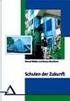 LW051 Sweex Wireless LAN PC Card 54 Mbps Introdução Gostaríamos de agradecer o facto de ter adquirido a Sweex Wireless LAN PC Card 54 Mbps. Com este adaptador LAN sem fios passa a ter à sua disposição,
LW051 Sweex Wireless LAN PC Card 54 Mbps Introdução Gostaríamos de agradecer o facto de ter adquirido a Sweex Wireless LAN PC Card 54 Mbps. Com este adaptador LAN sem fios passa a ter à sua disposição,
Introdução. Conteúdo da embalagem. Especificações. Requisitos de sistema. Versão Portuguesa SWEEX.COM. IP001 Sweex USB Internet Phone with Display
 Introdução IP001 Sweex USB Internet Phone with Display Gostaríamos de agradecer o facto de ter adquirido o Sweex USB Internet Phone with Display. Com este telefone, fácil de ligar, pode fazer telefonemas
Introdução IP001 Sweex USB Internet Phone with Display Gostaríamos de agradecer o facto de ter adquirido o Sweex USB Internet Phone with Display. Com este telefone, fácil de ligar, pode fazer telefonemas
Instalação do software no sistema operativo Windows 98SE
 WC055 Sweex Hi-Def 1.3M Zoom Trackcam USB 2.0 Introdução Para desfrutar desta webcam sem qualquer preocupação, é importante seguir as seguintes instruções: Não exponha a Sweex webcam a temperaturas extremas.
WC055 Sweex Hi-Def 1.3M Zoom Trackcam USB 2.0 Introdução Para desfrutar desta webcam sem qualquer preocupação, é importante seguir as seguintes instruções: Não exponha a Sweex webcam a temperaturas extremas.
Versão Portuguesa. Introdução. Conteúdo da caixa. Especificações. PU001 Sweex 1 Port Parallel PCI Card
 PU001 Sweex 1 Port Parallel PCI Card Introdução Antes de tudo, muito obrigado por comprar esta Sweex 1 Port Parallel PCI Card. Esta placa permite simplesmente que adicione uma porta paralela ao seu PC.
PU001 Sweex 1 Port Parallel PCI Card Introdução Antes de tudo, muito obrigado por comprar esta Sweex 1 Port Parallel PCI Card. Esta placa permite simplesmente que adicione uma porta paralela ao seu PC.
Importante! Especificações. Instalação
 Importante! Introdução LD000020 Adaptador USB Powerline Sweex Antes de mais, gostaríamos de agradecer-lhe ter escolhido adquirir o adaptador Powerline. Com a ajuda deste adaptador Powerline, é possível
Importante! Introdução LD000020 Adaptador USB Powerline Sweex Antes de mais, gostaríamos de agradecer-lhe ter escolhido adquirir o adaptador Powerline. Com a ajuda deste adaptador Powerline, é possível
Conteúdo do pacote. Lista de terminologia. Powerline Adapter
 Powerline Adapter Note! Não expor o Powerline Adapter a temperaturas extremas. Não deixar o dispositivo sob a luz solar directa ou próximo a elementos aquecidos. Não usar o Powerline Adapter em ambientes
Powerline Adapter Note! Não expor o Powerline Adapter a temperaturas extremas. Não deixar o dispositivo sob a luz solar directa ou próximo a elementos aquecidos. Não usar o Powerline Adapter em ambientes
LW055 Sweex Wireless Broadband Router 54 Mbps. Não existe nenhum aparelho ligado a esta porta
 LW055 Sweex Wireless Broadband Router 54 Mbps Vista da frente Estado Desligado Significado Não existe nenhum aparelho ligado a esta porta LAN1x t/m 4x Ligado Um computador ou outro equipamento da rede
LW055 Sweex Wireless Broadband Router 54 Mbps Vista da frente Estado Desligado Significado Não existe nenhum aparelho ligado a esta porta LAN1x t/m 4x Ligado Um computador ou outro equipamento da rede
Introdução. Conteúdo da embalagem. Especificações. Versão Portuguesa SWEEX.COM
 MP001/MP002/MP003/MP004 Sweex Black Sea MP3 Player 128 MB/256 MB/512 MB/1GB Introdução Gostaríamos de agradecer o facto de ter adquirido este Leitor MP3 da Sweex. Com este leitor MP3 compacto pode em toda
MP001/MP002/MP003/MP004 Sweex Black Sea MP3 Player 128 MB/256 MB/512 MB/1GB Introdução Gostaríamos de agradecer o facto de ter adquirido este Leitor MP3 da Sweex. Com este leitor MP3 compacto pode em toda
Guia de Definições de Wi-Fi
 Guia de Definições de Wi-Fi uu Introdução Existem dois modos de wireless LAN: modo de infra-estrutura para ligação através de um ponto de acesso e modo ad-hoc para estabelecer ligação directa com um equipamento
Guia de Definições de Wi-Fi uu Introdução Existem dois modos de wireless LAN: modo de infra-estrutura para ligação através de um ponto de acesso e modo ad-hoc para estabelecer ligação directa com um equipamento
Power Aceso Indica que o modem se encontra ligado. 1-4 Intermitente Indica que há actividade entre o computador respectivo e o router.
 LW300/LW300UK Sweex Wireless Broadband Router 300 Mbps Introdução Não exponha o Sweex Wireless Broadband Router 300 Mbps a temperaturas extremas. Não coloque o adaptador directamente ao sol ou perto de
LW300/LW300UK Sweex Wireless Broadband Router 300 Mbps Introdução Não exponha o Sweex Wireless Broadband Router 300 Mbps a temperaturas extremas. Não coloque o adaptador directamente ao sol ou perto de
EM4590R1 Repetidor Sem Fios WPS
 EM4590R1 Repetidor Sem Fios WPS EM4590R1 Repetidor Sem Fios WPS 2 PORTUGUÊS Índice 1.0 Introdução... 2 1.1 Conteúdo da embalagem... 2 2.0 Onde colocar o repetidor sem fios WPS EM4590?... 3 3.0 Configurar
EM4590R1 Repetidor Sem Fios WPS EM4590R1 Repetidor Sem Fios WPS 2 PORTUGUÊS Índice 1.0 Introdução... 2 1.1 Conteúdo da embalagem... 2 2.0 Onde colocar o repetidor sem fios WPS EM4590?... 3 3.0 Configurar
Guia de Instalação de Software
 Guia de Instalação de Software Este manual explica como instalar o software através de uma ligação USB ou de rede. A ligação de rede não se encontra disponível para os modelos SP 200/200S/203S/203SF/204SF.
Guia de Instalação de Software Este manual explica como instalar o software através de uma ligação USB ou de rede. A ligação de rede não se encontra disponível para os modelos SP 200/200S/203S/203SF/204SF.
Guia de Instalação Rápida. Guia de Instalação Rápida. Adaptador PCI-E Sem Fio N300/N150. Adaptador PCI-E Sem Fio N300/N150
 Guia de Instalação Rápida Guia de Instalação Rápida Adaptador PCI-E Sem Fio N300/N150 Encore Electronics, Inc. Todos os direitos reservados. CAPA Adaptador PCI-E Sem Fio N300/N150 Encore Electronics, Inc.
Guia de Instalação Rápida Guia de Instalação Rápida Adaptador PCI-E Sem Fio N300/N150 Encore Electronics, Inc. Todos os direitos reservados. CAPA Adaptador PCI-E Sem Fio N300/N150 Encore Electronics, Inc.
Servidor de Rede USB Série Multi-função
 Servidor de Rede USB Série Multi-função Manual de Instalação Rápida: Introdução Este documento descreve os passos para instalação e configuração do Servidor de Rede USB como um servidor de dispositivo
Servidor de Rede USB Série Multi-função Manual de Instalação Rápida: Introdução Este documento descreve os passos para instalação e configuração do Servidor de Rede USB como um servidor de dispositivo
Seu manual do usuário EPSON LQ-630 http://pt.yourpdfguides.com/dref/1120693
 Você pode ler as recomendações contidas no guia do usuário, no guia de técnico ou no guia de instalação para. Você vai encontrar as respostas a todas suas perguntas sobre a no manual do usuário (informação,
Você pode ler as recomendações contidas no guia do usuário, no guia de técnico ou no guia de instalação para. Você vai encontrar as respostas a todas suas perguntas sobre a no manual do usuário (informação,
MANUAL DE CONSULTA RÁPIDA DO MODEM OPTIONS FOR NOKIA 7650. Copyright 2002 Nokia. Todos os direitos reservados 9354493 Issue 2
 MANUAL DE CONSULTA RÁPIDA DO MODEM OPTIONS FOR NOKIA 7650 Copyright 2002 Nokia. Todos os direitos reservados 9354493 Issue 2 Índice 1. INTRODUÇÃO...1 2. INSTALAR O MODEM OPTIONS FOR NOKIA 7650...1 3. SELECCIONAR
MANUAL DE CONSULTA RÁPIDA DO MODEM OPTIONS FOR NOKIA 7650 Copyright 2002 Nokia. Todos os direitos reservados 9354493 Issue 2 Índice 1. INTRODUÇÃO...1 2. INSTALAR O MODEM OPTIONS FOR NOKIA 7650...1 3. SELECCIONAR
ROUTER BANDA LARGA SEM FIOS 11N 300MBPS
 ROUTER BANDA LARGA SEM FIOS 11N 300MBPS Manual de Instalação Rápida DN-70591 INTRODUÇÃO DN-70591 é um dispositivo conjunto de rede com fios/sem fios destinado especificamente para as necessidades de pequenas
ROUTER BANDA LARGA SEM FIOS 11N 300MBPS Manual de Instalação Rápida DN-70591 INTRODUÇÃO DN-70591 é um dispositivo conjunto de rede com fios/sem fios destinado especificamente para as necessidades de pequenas
Agrupamento Vertical de S. Lourenço - Ermesinde
 Agrupamento Vertical de S. Lourenço - Ermesinde 1 Configurações de acesso à Internet na Escola EB 2,3 de S. Lourenço Manual do Utilizador 2 Configuração para Windows Antes de iniciar os passos de configuração
Agrupamento Vertical de S. Lourenço - Ermesinde 1 Configurações de acesso à Internet na Escola EB 2,3 de S. Lourenço Manual do Utilizador 2 Configuração para Windows Antes de iniciar os passos de configuração
Manual de procedimentos para ligação à rede sem fios minedu
 1 - Configuração no Windows Vista Exemplo de configuração de 802.1x com Certificados de Servidor para o Windows Vista. Antes de iniciar os passos de configuração, verifique se tem a placa Wireless ligada,
1 - Configuração no Windows Vista Exemplo de configuração de 802.1x com Certificados de Servidor para o Windows Vista. Antes de iniciar os passos de configuração, verifique se tem a placa Wireless ligada,
EW7011 Estação de ancoragem USB 3.0 para discos rígidos SATA de 2,5" e 3,5"
 EW7011 Estação de ancoragem USB 3.0 para discos rígidos SATA de 2,5" e 3,5" 2 PORTUGUÊS Estação de Ancoragem USB 3.0 EW7011 para discos rígidos SATA de 2,5" e 3,5" Índice 1.0 Introdução... 2 1.1 Funções
EW7011 Estação de ancoragem USB 3.0 para discos rígidos SATA de 2,5" e 3,5" 2 PORTUGUÊS Estação de Ancoragem USB 3.0 EW7011 para discos rígidos SATA de 2,5" e 3,5" Índice 1.0 Introdução... 2 1.1 Funções
Guia de Instalação do Software
 Guia de Instalação do Software Este manual explica como instalar o software através de uma ligação USB ou de rede. A ligação de rede não se encontra disponível para os modelos SP 200/200S/203S/203SF/204SF.
Guia de Instalação do Software Este manual explica como instalar o software através de uma ligação USB ou de rede. A ligação de rede não se encontra disponível para os modelos SP 200/200S/203S/203SF/204SF.
Versão Portuguesa. Introdução. Conteúdo da embalagem. Especificações. Especificações suplementares WWW.SWEEX.COM
 LW140 Wireless Broadband Router 140 Nitro XM LW140UK Wireless Broadband Router 140 Nitro XM Introdução Gostaríamos de agradecer o facto de ter adquirido o Router 140 Nitro XM de banda larga sem fios Sweex.
LW140 Wireless Broadband Router 140 Nitro XM LW140UK Wireless Broadband Router 140 Nitro XM Introdução Gostaríamos de agradecer o facto de ter adquirido o Router 140 Nitro XM de banda larga sem fios Sweex.
MANUAL DE CONSULTA RÁPIDA DO NOKIA MODEM OPTIONS. Copyright 2003 Nokia. Todos os direitos reservados 9356515 Issue 1
 MANUAL DE CONSULTA RÁPIDA DO NOKIA MODEM OPTIONS Copyright 2003 Nokia. Todos os direitos reservados 9356515 Issue 1 Índice 1. INTRODUÇÃO...1 2. INSTALAR O NOKIA MODEM OPTIONS...1 3. LIGAR O NOKIA 6600
MANUAL DE CONSULTA RÁPIDA DO NOKIA MODEM OPTIONS Copyright 2003 Nokia. Todos os direitos reservados 9356515 Issue 1 Índice 1. INTRODUÇÃO...1 2. INSTALAR O NOKIA MODEM OPTIONS...1 3. LIGAR O NOKIA 6600
Versão Portuguesa. Introdução. Conteúdo da embalagem. LW050/LW050UK Sweex Wireless Broadband Router 54 Mbps
 LW050/LW050UK Sweex Wireless Broadband Router 54 Mbps Introdução Gostaríamos de agradecer o facto de ter adquirido o Sweex Wireless Broadband Router 54 Mbps. Com este Sweex Wireless Broadband Router 54
LW050/LW050UK Sweex Wireless Broadband Router 54 Mbps Introdução Gostaríamos de agradecer o facto de ter adquirido o Sweex Wireless Broadband Router 54 Mbps. Com este Sweex Wireless Broadband Router 54
Esta fase só se configura uma única vez.
 Fase 0 Esta fase só se configura uma única vez. É necessário iniciar o serviço de configuração automática com fios para tal devem ser realizados os seguintes passos: No VISTA Começar por carregar em Painel
Fase 0 Esta fase só se configura uma única vez. É necessário iniciar o serviço de configuração automática com fios para tal devem ser realizados os seguintes passos: No VISTA Começar por carregar em Painel
2011 Encore Electronics, Inc.
 2011 Encore Electronics, Inc. Especificações de produtos, tamanhos e formas estão sujeitos a alterações sem aviso prévio e aparência real do produto pode variar dos aqui descritos. Todas as marcas e nomes
2011 Encore Electronics, Inc. Especificações de produtos, tamanhos e formas estão sujeitos a alterações sem aviso prévio e aparência real do produto pode variar dos aqui descritos. Todas as marcas e nomes
Manual de procedimentos para ligações internet sem fios
 Manual de procedimentos para ligações internet sem fios Com a conclusão da implementação da nova rede de dados da Escola Secundária de Vilela, surge a necessidade de alterar o protocolo de acesso à internet
Manual de procedimentos para ligações internet sem fios Com a conclusão da implementação da nova rede de dados da Escola Secundária de Vilela, surge a necessidade de alterar o protocolo de acesso à internet
Utilizar o Cisco UC 320W com o Windows Small Business Server
 Utilizar o Cisco UC 320W com o Windows Small Business Server Esta nota de aplicação explica como implementar o Cisco UC 320W num ambiente do Windows Small Business Server. Índice Este documento inclui
Utilizar o Cisco UC 320W com o Windows Small Business Server Esta nota de aplicação explica como implementar o Cisco UC 320W num ambiente do Windows Small Business Server. Índice Este documento inclui
em conjunto na Inter net, deve ter um component à Inter net.
 M A N U A L N I - 7 0 7 5 1 3 1 C O N T E Ú D O D A E M B A L A G E M 4 E S P E C I F I C A Ç Õ E S T É C N I C A S 4 U T I L I Z A Ç Ã O 4 I N S TA L A Ç Ã O D E H A R D W A R E 5 C O N F I G U R A Ç
M A N U A L N I - 7 0 7 5 1 3 1 C O N T E Ú D O D A E M B A L A G E M 4 E S P E C I F I C A Ç Õ E S T É C N I C A S 4 U T I L I Z A Ç Ã O 4 I N S TA L A Ç Ã O D E H A R D W A R E 5 C O N F I G U R A Ç
Seu manual do usuário SWEEX LW310 http://pt.yourpdfguides.com/dref/2351792
 Você pode ler as recomendações contidas no guia do usuário, no guia de técnico ou no guia de instalação para. Você vai encontrar as respostas a todas suas perguntas sobre a no manual do usuário (informação,
Você pode ler as recomendações contidas no guia do usuário, no guia de técnico ou no guia de instalação para. Você vai encontrar as respostas a todas suas perguntas sobre a no manual do usuário (informação,
EW7033 caixa para discos rígidos SATA de 2,5 USB 3.0
 EW7033 caixa para discos rígidos SATA de 2,5 USB 3.0 2 PORTUGUÊS EW7033 Caixa para discos rígidos SATA de 2,5" USB 3.0 Índice 1.0 Introdução... 2 1.1 Funções e funcionalidades... 2 1.2 Conteúdo da embalagem...
EW7033 caixa para discos rígidos SATA de 2,5 USB 3.0 2 PORTUGUÊS EW7033 Caixa para discos rígidos SATA de 2,5" USB 3.0 Índice 1.0 Introdução... 2 1.1 Funções e funcionalidades... 2 1.2 Conteúdo da embalagem...
Comece aqui. Alinhar os tinteiros sem um computador
 Comece aqui Alinhar os tinteiros sem um computador Certifique-se de que segue os passos descritos na Folha de Instalação para instalar o hardware. Para optimizar a qualidade de impressão, proceda do modo
Comece aqui Alinhar os tinteiros sem um computador Certifique-se de que segue os passos descritos na Folha de Instalação para instalar o hardware. Para optimizar a qualidade de impressão, proceda do modo
GUIA DE INSTALAÇÃO DE SOFTWARE
 GUIA DE INSTALAÇÃO DE SOFTWARE SISTEMA MULTIFUNÇÕES DIGITAL Página INTRODUÇÃO ANTES DA INSTALAÇÃO INSTALAR O DRIVER DA IMPRESSORA LIGAÇÃO A UM COMPUTADOR 9 CONFIGURAR O CONTROLADOR DA IMPRESSORA 0 COMO
GUIA DE INSTALAÇÃO DE SOFTWARE SISTEMA MULTIFUNÇÕES DIGITAL Página INTRODUÇÃO ANTES DA INSTALAÇÃO INSTALAR O DRIVER DA IMPRESSORA LIGAÇÃO A UM COMPUTADOR 9 CONFIGURAR O CONTROLADOR DA IMPRESSORA 0 COMO
LW053 Sweex Wireless LAN USB 2.0 Adapter 54 Mbps
 Versão Portuguesa LW053 Sweex Wireless LAN USB 2.0 Adapter 54 Mbps Introdução Gostaríamos de agradecer o facto de ter adquirido o Sweex Wireless LAN USB 2.0 Adapter 54 Mbps. Com este adaptador LAN sem
Versão Portuguesa LW053 Sweex Wireless LAN USB 2.0 Adapter 54 Mbps Introdução Gostaríamos de agradecer o facto de ter adquirido o Sweex Wireless LAN USB 2.0 Adapter 54 Mbps. Com este adaptador LAN sem
Actualizar o Firmware da Câmara Digital SLR. Windows
 Actualizar o Firmware da Câmara Digital SLR Windows Obrigado por ter escolhido um produto Nikon. Este guia descreve como actualizar este firmware. Se não tiver a certeza de que pode executar correctamente
Actualizar o Firmware da Câmara Digital SLR Windows Obrigado por ter escolhido um produto Nikon. Este guia descreve como actualizar este firmware. Se não tiver a certeza de que pode executar correctamente
Autenticação 802.1x. Configuração SSID eduroam, em Windows XP
 Autenticação 802.1x ISCAC Configuração SSID eduroam, em Windows XP Requisitos Hardware Placa de rede wireless que preencha as normas Wi-Fi 802.11b e/ou 802.11g. Software - Apresentamos a configuração para
Autenticação 802.1x ISCAC Configuração SSID eduroam, em Windows XP Requisitos Hardware Placa de rede wireless que preencha as normas Wi-Fi 802.11b e/ou 802.11g. Software - Apresentamos a configuração para
Visão traseira. Passo 1 Conecte seu smartphone ou tablet na rede Wi-Fi do DIR-868L. Guia de Instalação. www.dlink.com.br
 1 Visão traseira Passo 1 Conecte seu smartphone ou tablet na rede Wi-Fi do DIR-868L. Guia de Instalação 2 Visão geral 1 1 Conector USB 2.0 Utilizado para conectar o DWA-131 ao seu computador. 3 Conteúdo
1 Visão traseira Passo 1 Conecte seu smartphone ou tablet na rede Wi-Fi do DIR-868L. Guia de Instalação 2 Visão geral 1 1 Conector USB 2.0 Utilizado para conectar o DWA-131 ao seu computador. 3 Conteúdo
ESCOLA SECUNDÁRIA DR. GINESTAL MACHADO SANTARÉM MINEDU
 ESCOLA SECUNDÁRIA DR. GINESTAL MACHADO SANTARÉM MINEDU Manual de configuração da rede sem fios 1 - Configuração do cliente para Windows Exemplo de configuração de 802.1x com Certificados de Servidor para
ESCOLA SECUNDÁRIA DR. GINESTAL MACHADO SANTARÉM MINEDU Manual de configuração da rede sem fios 1 - Configuração do cliente para Windows Exemplo de configuração de 802.1x com Certificados de Servidor para
EW-7416APn v2 & EW-7415PDn Manual de instalação para Macintosh
 EW-7416APn v2 & EW-7415PDn Manual de instalação para Macintosh 09-2012 / v2.0 0 Introdução Antes de começar a utilizar este ponto de acesso, verifique se existe algum objecto em falta na embalagem e contacte
EW-7416APn v2 & EW-7415PDn Manual de instalação para Macintosh 09-2012 / v2.0 0 Introdução Antes de começar a utilizar este ponto de acesso, verifique se existe algum objecto em falta na embalagem e contacte
Índice. Instalação de driver no Windows Vista
 1 Índice Instalação de driver no Windows Vista...1 Atualização de driver no Windows Vista...5 Como se comunicar à uma rede Wireless no Windows Vista...6 Instalação de driver no Windows Vista Passo 1- baixe
1 Índice Instalação de driver no Windows Vista...1 Atualização de driver no Windows Vista...5 Como se comunicar à uma rede Wireless no Windows Vista...6 Instalação de driver no Windows Vista Passo 1- baixe
2010 Encore Electronics, Inc. All rights reserved.cover
 2010 Encore Electronics, Inc. All rights reserved.cover 2011 Encore Electronics, Inc. Especificações de produtos, tamanhos e formas estão sujeitos a alterações sem aviso prévio e aparência real do produto
2010 Encore Electronics, Inc. All rights reserved.cover 2011 Encore Electronics, Inc. Especificações de produtos, tamanhos e formas estão sujeitos a alterações sem aviso prévio e aparência real do produto
Como Se Ligar À Nova Rede Sem Fios rede minedu Instruções Passo A Passo APENAS PARA CONFIGURAÇÃO DOS PORTÁTEIS PESSOAIS DE CADA UM.
 Como Se Ligar À Nova Rede Sem Fios rede minedu Instruções Passo A Passo APENAS PARA CONFIGURAÇÃO DOS PORTÁTEIS PESSOAIS DE CADA UM. OS PCS DA ESCOLA SERÃO CONFIGURADOS APENAS PELOS PROFESSORES DE INFORMÁTICA
Como Se Ligar À Nova Rede Sem Fios rede minedu Instruções Passo A Passo APENAS PARA CONFIGURAÇÃO DOS PORTÁTEIS PESSOAIS DE CADA UM. OS PCS DA ESCOLA SERÃO CONFIGURADOS APENAS PELOS PROFESSORES DE INFORMÁTICA
EM4586 Adaptador USB sem Fios com banda dupla
 EM4586 Adaptador USB sem Fios com banda dupla EM4586 - Adaptador USB sem Fios com banda dupla 2 PORTUGUÊS Índice 1.0 Introdução... 2 1.1 Conteúdo da embalagem... 2 2.0 Instalar e ligar o EM4586 (apenas
EM4586 Adaptador USB sem Fios com banda dupla EM4586 - Adaptador USB sem Fios com banda dupla 2 PORTUGUÊS Índice 1.0 Introdução... 2 1.1 Conteúdo da embalagem... 2 2.0 Instalar e ligar o EM4586 (apenas
Configuração para Windows XP
 Configuração para Windows XP O exemplo de configuração representa os passos necessários para a configuração do método de autenticação 802.1x/EAP-PEAP para o sistema operativo Windows XP (versão Português/Inglês),
Configuração para Windows XP O exemplo de configuração representa os passos necessários para a configuração do método de autenticação 802.1x/EAP-PEAP para o sistema operativo Windows XP (versão Português/Inglês),
Português. Informações sobre segurança
 Este manual inclui: Informações sobre segurança na página 35. Resolução de problemas de configuração na página 36. Mais informações sobre a impressora na página 40. Informações sobre segurança Utilize
Este manual inclui: Informações sobre segurança na página 35. Resolução de problemas de configuração na página 36. Mais informações sobre a impressora na página 40. Informações sobre segurança Utilize
Acronis Servidor de Licença. Manual do Utilizador
 Acronis Servidor de Licença Manual do Utilizador ÍNDICE 1. INTRODUÇÃO... 3 1.1 Descrição geral... 3 1.2 Política de licenças... 3 2. SISTEMAS OPERATIVOS SUPORTADOS... 4 3. INSTALAR O SERVIDOR DE LICENÇA
Acronis Servidor de Licença Manual do Utilizador ÍNDICE 1. INTRODUÇÃO... 3 1.1 Descrição geral... 3 1.2 Política de licenças... 3 2. SISTEMAS OPERATIVOS SUPORTADOS... 4 3. INSTALAR O SERVIDOR DE LICENÇA
Ponto de acesso sem fios 802.11g DWL-G700AP. CD-ROM (que contém o Manual e a Garantia) Cabo Ethernet (CAT5 UTP) Adaptador de corrente CC 7.5V 1.
 Este produto pode ser configurado utilizando um web browser normal, p.ex., Internet Explorer 6 ou Netscape Navigator 7 e superior. DWL-G700AP Ponto de acesso sem fios 802.11g AirPlus TM da D-Link Antes
Este produto pode ser configurado utilizando um web browser normal, p.ex., Internet Explorer 6 ou Netscape Navigator 7 e superior. DWL-G700AP Ponto de acesso sem fios 802.11g AirPlus TM da D-Link Antes
Índice. 1. Conexão do Hardware...03. 2. Configuração do computador...05. 2.1. Sistema Operacional Windows 2000 ou Windows XP...05
 Índice 1. Conexão do Hardware...03 2. Configuração do computador...05 2.1. Sistema Operacional Windows 2000 ou Windows XP...05 2.2. Sistema Operacional Windows Vista ou Windows 7...07 3. Assistente de
Índice 1. Conexão do Hardware...03 2. Configuração do computador...05 2.1. Sistema Operacional Windows 2000 ou Windows XP...05 2.2. Sistema Operacional Windows Vista ou Windows 7...07 3. Assistente de
Configuração da rede sem fios Wireless e-u (Via SECURE W2)
 Configuração da rede sem fios Wireless e-u (Via SECURE W2) Antes de iniciar a configuração seguinte, certifique-se de que o seu portátil possui uma placa de rede sem fios (interna ou externa e preferencialmente
Configuração da rede sem fios Wireless e-u (Via SECURE W2) Antes de iniciar a configuração seguinte, certifique-se de que o seu portátil possui uma placa de rede sem fios (interna ou externa e preferencialmente
Aplicação OS Update. Manual de Instruções. (Sistema operativo ClassPad versão 2.20) Para a ClassPad 300/ClassPad 300 PLUS
 Para a ClassPad 300/ClassPad 300 PLUS Po Aplicação OS Update (Sistema operativo ClassPad versão 2.20) Manual de Instruções http://world.casio.com/edu/ http://classpad.net/ Aplicação OS Update A aplicação
Para a ClassPad 300/ClassPad 300 PLUS Po Aplicação OS Update (Sistema operativo ClassPad versão 2.20) Manual de Instruções http://world.casio.com/edu/ http://classpad.net/ Aplicação OS Update A aplicação
Aplicação OS Update (Ver. 2.0)
 Para ClassPad 300 Po Aplicação OS Update (Ver. 2.0) Manual de Instruções RJA510188-4 http://classpad.net/ Aplicação OS Update A aplicação OS Update executa um processo de vários passos que realiza as seguintes
Para ClassPad 300 Po Aplicação OS Update (Ver. 2.0) Manual de Instruções RJA510188-4 http://classpad.net/ Aplicação OS Update A aplicação OS Update executa um processo de vários passos que realiza as seguintes
Motorola Phone Tools. Início Rápido
 Motorola Phone Tools Início Rápido Conteúdo Requisitos mínimos... 2 Antes da instalação Motorola Phone Tools... 3 Instalar Motorola Phone Tools... 4 Instalação e configuração do dispositivo móvel... 5
Motorola Phone Tools Início Rápido Conteúdo Requisitos mínimos... 2 Antes da instalação Motorola Phone Tools... 3 Instalar Motorola Phone Tools... 4 Instalação e configuração do dispositivo móvel... 5
Utilizar Serviços web para digitalização na rede (Windows Vista SP2 ou superior, Windows 7 e Windows 8)
 Utilizar Serviços web para digitalização na rede (Windows Vista SP2 ou superior, Windows 7 e Windows 8) O protocolo de Serviços web permite que os utilizadores de Windows Vista (SP2 ou superior), Windows
Utilizar Serviços web para digitalização na rede (Windows Vista SP2 ou superior, Windows 7 e Windows 8) O protocolo de Serviços web permite que os utilizadores de Windows Vista (SP2 ou superior), Windows
Certifique-se de que você possui todas as informações necessárias e equipamento em mãos antes de iniciar a instalação.
 Este produto pode ser configurado utilizando qualquer navegador web atual, como por ex. Internet Explorer 6 ou Netscape Navigator 7 ou superior. DSL-2730B Roteador ADSL Wireless Antes de começar Certifique-se
Este produto pode ser configurado utilizando qualquer navegador web atual, como por ex. Internet Explorer 6 ou Netscape Navigator 7 ou superior. DSL-2730B Roteador ADSL Wireless Antes de começar Certifique-se
Guia Passo a Passo de Actualização do Windows 8.1
 Guia Passo a Passo de Actualização do Windows 8.1 Instalação e Actualização do Windows 8.1 Actualizar o BIOS, aplicações, controladores e executar o Windows Update Seleccionar o tipo de instalação Instalar
Guia Passo a Passo de Actualização do Windows 8.1 Instalação e Actualização do Windows 8.1 Actualizar o BIOS, aplicações, controladores e executar o Windows Update Seleccionar o tipo de instalação Instalar
Índice. Instalação de Ponto de acesso sem fios nos portáteis 1/14
 Índice 1) Conteúdo da embalagem... 3 2) Configuração em 5 passos utilizando o Browser... 3 a) Configuração do equipamento... 3 b) Configuração do ponto de acesso... 3 c) Ligação do ponto de acesso à Internet...
Índice 1) Conteúdo da embalagem... 3 2) Configuração em 5 passos utilizando o Browser... 3 a) Configuração do equipamento... 3 b) Configuração do ponto de acesso... 3 c) Ligação do ponto de acesso à Internet...
Introdução à rede subscrita Nokia N93i-1
 Introdução à rede subscrita Nokia N93i-1 Introdução à rede subscrita 2ª edição, PT, 9200199 Introdução Através da arquitectura UPnP e de redes locais sem fios (WLAN), pode criar uma rede subscrita de dispositivos
Introdução à rede subscrita Nokia N93i-1 Introdução à rede subscrita 2ª edição, PT, 9200199 Introdução Através da arquitectura UPnP e de redes locais sem fios (WLAN), pode criar uma rede subscrita de dispositivos
Como instalar uma impressora?
 Como instalar uma impressora? Antes de utilizar uma impressora para imprimir seus documentos, arquivos, fotos, etc. é necessário instalá-la e configurá-la no computador. Na instalação o computador se prepara
Como instalar uma impressora? Antes de utilizar uma impressora para imprimir seus documentos, arquivos, fotos, etc. é necessário instalá-la e configurá-la no computador. Na instalação o computador se prepara
Como Se Ligar à Nova Rede Sem Fios rede minedu Instruções Passo a Passo PARA O SISTEMA OPERATIVO Windows XP
 Como Se Ligar à Nova Rede Sem Fios rede minedu Instruções Passo a Passo PARA O SISTEMA OPERATIVO Windows XP APENAS PARA CONFIGURAÇÃO DOS PORTÁTEIS PESSOAIS DE CADA UM. OS PCS DA ESCOLA SERÃO CONFIGURADOS
Como Se Ligar à Nova Rede Sem Fios rede minedu Instruções Passo a Passo PARA O SISTEMA OPERATIVO Windows XP APENAS PARA CONFIGURAÇÃO DOS PORTÁTEIS PESSOAIS DE CADA UM. OS PCS DA ESCOLA SERÃO CONFIGURADOS
Guia de Instalação do "Google Cloud Print"
 Guia de Instalação do "Google Cloud Print" Versão A POR Definições de notas Ao longo deste manual do utilizador, é utilizado o estilo de nota seguinte: As Notas indicam o que fazer se ocorrerem determinadas
Guia de Instalação do "Google Cloud Print" Versão A POR Definições de notas Ao longo deste manual do utilizador, é utilizado o estilo de nota seguinte: As Notas indicam o que fazer se ocorrerem determinadas
ENCAMINHADOR PONTO DE ACESSO SEM FIOS 300MBIT BANDA DUPLA
 ENCAMINHADOR PONTO DE ACESSO SEM FIOS 300MBIT BANDA DUPLA Manual de Instalação Rápida DN-70590 Conteúdo Conteúdo da Embalagem... Página 1 Ligação de Rede Instaladas... Página 2 Configuração de Rede...
ENCAMINHADOR PONTO DE ACESSO SEM FIOS 300MBIT BANDA DUPLA Manual de Instalação Rápida DN-70590 Conteúdo Conteúdo da Embalagem... Página 1 Ligação de Rede Instaladas... Página 2 Configuração de Rede...
Guia de Instalação do "Google Cloud Print"
 Guia de Instalação do "Google Cloud Print" Versão A POR Definições de notas Ao longo deste manual do utilizador, é utilizado o estilo de nota seguinte: As Notas indicam o que fazer se ocorrerem determinadas
Guia de Instalação do "Google Cloud Print" Versão A POR Definições de notas Ao longo deste manual do utilizador, é utilizado o estilo de nota seguinte: As Notas indicam o que fazer se ocorrerem determinadas
Software da Impressora
 Software da Impressora Acerca do Software da Impressora O software Epson inclui o controlador de impressão e o EPSON Status Monitor 3. O controlador de impressão é um software que permite controlar a impressora
Software da Impressora Acerca do Software da Impressora O software Epson inclui o controlador de impressão e o EPSON Status Monitor 3. O controlador de impressão é um software que permite controlar a impressora
Versão Portuguesa. Router de banda larga sem fios LW310 Sweex de 300 Mbps
 Versão Portuguesa Router de banda larga sem fios LW310 Sweex de 300 Mbps Importante! O Assistente de configuração está localizado no CD-ROM Sweex. Este procedimento de instalação mostra-lhe, passo a passo,
Versão Portuguesa Router de banda larga sem fios LW310 Sweex de 300 Mbps Importante! O Assistente de configuração está localizado no CD-ROM Sweex. Este procedimento de instalação mostra-lhe, passo a passo,
Manual do Utilizador para DS150E. Dangerfield June. 2009 V3.0 Delphi PSS
 Manual do Utilizador para DS150E 1 ÍNDICE Componente principal.....3 Instruções de instalação.... 5 Configurar o Bluetooth...26 Programa de diagnóstico....39 Escrever no ECU (OBD)...86 Digitalizar.89 Histórico......94
Manual do Utilizador para DS150E 1 ÍNDICE Componente principal.....3 Instruções de instalação.... 5 Configurar o Bluetooth...26 Programa de diagnóstico....39 Escrever no ECU (OBD)...86 Digitalizar.89 Histórico......94
INSTRUÇÕES PARA LIGAÇÃO À REDE WIRELESS minedu SISTEMA OPERATIVO WINDOWS XP
 INSTRUÇÕES PARA LIGAÇÃO À REDE WIRELESS minedu SISTEMA OPERATIVO WINDOWS XP Para utilizar a rede Wireless minedu no seu computador portátil proceda da seguinte forma: Certifique-se que o módulo de rádio-frequência
INSTRUÇÕES PARA LIGAÇÃO À REDE WIRELESS minedu SISTEMA OPERATIVO WINDOWS XP Para utilizar a rede Wireless minedu no seu computador portátil proceda da seguinte forma: Certifique-se que o módulo de rádio-frequência
EM8037 Kit de Iniciação de Adaptador Powerline Wi-Fi
 EM8037 Kit de Iniciação de Adaptador Powerline Wi-Fi 2 PORTUGUÊS EM8037 - Kit de Iniciação de Adaptador Powerline Wi-Fi Índice 1.0 Introdução... 2 1.1 Conteúdo da embalagem... 2 2.0 Ligar os Adaptadores
EM8037 Kit de Iniciação de Adaptador Powerline Wi-Fi 2 PORTUGUÊS EM8037 - Kit de Iniciação de Adaptador Powerline Wi-Fi Índice 1.0 Introdução... 2 1.1 Conteúdo da embalagem... 2 2.0 Ligar os Adaptadores
Xerox Device Agent, XDA-Lite. Guia Rápido de Instalação
 Xerox Device Agent, XDA-Lite Guia Rápido de Instalação Apresentação do XDA-Lite O XDA-Lite é um software desenvolvido para realizar a captura de dados de equipamentos, tendo como objectivo principal o
Xerox Device Agent, XDA-Lite Guia Rápido de Instalação Apresentação do XDA-Lite O XDA-Lite é um software desenvolvido para realizar a captura de dados de equipamentos, tendo como objectivo principal o
Roteador N300 WiFi (N300R)
 Easy, Reliable & Secure Guia de Instalação Roteador N300 WiFi (N300R) Marcas comerciais Nomes de produtos e marcas são marcas comerciais ou marcas comerciais registradas de seus respectivos proprietários.
Easy, Reliable & Secure Guia de Instalação Roteador N300 WiFi (N300R) Marcas comerciais Nomes de produtos e marcas são marcas comerciais ou marcas comerciais registradas de seus respectivos proprietários.
Verificar o conteúdo da embalagem
 Verificar o conteúdo da embalagem suporte de papel CD-ROM do guia do Utilizador e do software da impressora pacote de tinteiros (contém tinteiros a cores e preto.) Utilização diária Instalação cabo de
Verificar o conteúdo da embalagem suporte de papel CD-ROM do guia do Utilizador e do software da impressora pacote de tinteiros (contém tinteiros a cores e preto.) Utilização diária Instalação cabo de
Vodafone ADSL Station Manual de Utilizador. Viva o momento
 Vodafone ADSL Station Manual de Utilizador Viva o momento 3 4 5 5 6 6 7 8 9 12 12 14 16 17 18 19 20 21 22 22 23 23 24 24 24 25 26 27 Ligar o Router LEDs Configuração do Router Aceder à ferramenta de configuração
Vodafone ADSL Station Manual de Utilizador Viva o momento 3 4 5 5 6 6 7 8 9 12 12 14 16 17 18 19 20 21 22 22 23 23 24 24 24 25 26 27 Ligar o Router LEDs Configuração do Router Aceder à ferramenta de configuração
EM4587 Adaptador USB sem Fios com banda dupla
 EM4587 Adaptador USB sem Fios com banda dupla 2 PORTUGUÊS EM4587 - Adaptador USB sem Fios com banda dupla Índice 1.0 Introdução... 2 1.1 Conteúdo da embalagem... 2 2.0 Instalar e ligar o EM4587 (apenas
EM4587 Adaptador USB sem Fios com banda dupla 2 PORTUGUÊS EM4587 - Adaptador USB sem Fios com banda dupla Índice 1.0 Introdução... 2 1.1 Conteúdo da embalagem... 2 2.0 Instalar e ligar o EM4587 (apenas
EW1051 Leitor de Smart Card USB
 EW1051 Leitor de Smart Card USB EW1051 Leitor de Smart Card USB 2 PORTUGUÊS Índice 1.0 Introdução... 2 1.1 Funções e funcionalidades... 2 1.2 Conteúdo da embalagem... 2 2.0 Instalar o EW1051 com o Windows
EW1051 Leitor de Smart Card USB EW1051 Leitor de Smart Card USB 2 PORTUGUÊS Índice 1.0 Introdução... 2 1.1 Funções e funcionalidades... 2 1.2 Conteúdo da embalagem... 2 2.0 Instalar o EW1051 com o Windows
Obrigado por adquirir o Optimus Kanguru Hotspot 4G.
 Obrigado por adquirir o Optimus Kanguru Hotspot 4G. Este guia irá ajudá-lo a compreender as funções básicas do seu dispositivo de Internet móvel. Leia este documento com atenção antes de usar o seu dispositivo
Obrigado por adquirir o Optimus Kanguru Hotspot 4G. Este guia irá ajudá-lo a compreender as funções básicas do seu dispositivo de Internet móvel. Leia este documento com atenção antes de usar o seu dispositivo
DNP. PartyPrint ver. 1.5 UE. Arranque Rápido. 2014 Dai Nippon Printing Co., Ltd. Revisão.1.0.0
 DNP PartyPrint ver. 1.5 UE Arranque Rápido 2014 Dai Nippon Printing Co., Ltd. Revisão.1.0.0 Sobre o Party Print O sistema Party Print é composto por vários programas que são instalados no seu computador
DNP PartyPrint ver. 1.5 UE Arranque Rápido 2014 Dai Nippon Printing Co., Ltd. Revisão.1.0.0 Sobre o Party Print O sistema Party Print é composto por vários programas que são instalados no seu computador
U S B A D A P T E R B L U E T O O T H
 C O M M U N I C AT I O N S U P P O R T U S B A D A P T E R B L U E T O O T H C L A S S 1 M A N U A L N I - 7 0 7 5 2 8 C O M M U N I C AT I O N S U P P O R T U S B A D A P T E R B L U E T O O T H C L A
C O M M U N I C AT I O N S U P P O R T U S B A D A P T E R B L U E T O O T H C L A S S 1 M A N U A L N I - 7 0 7 5 2 8 C O M M U N I C AT I O N S U P P O R T U S B A D A P T E R B L U E T O O T H C L A
Seu manual do usuário SAGEM WL5061S DONGLE WIFI http://pt.yourpdfguides.com/dref/1202737
 Você pode ler as recomendações contidas no guia do usuário, no guia de técnico ou no guia de instalação para SAGEM WL5061S DONGLE WIFI. Você vai encontrar as respostas a todas suas perguntas sobre a no
Você pode ler as recomendações contidas no guia do usuário, no guia de técnico ou no guia de instalação para SAGEM WL5061S DONGLE WIFI. Você vai encontrar as respostas a todas suas perguntas sobre a no
MANUAL DE OPERAÇÃO do aremoto
 MANUAL DE OPERAÇÃO do aremoto V1.00 UTILIZAÇÃO DO PROGRAMA Outubro 30, 2004 www.imsi.pt Código #MOaR01 EMPRESA Código Documento MOAR01 Sobre a utilização do programa de assistência remota Versão Elaborado
MANUAL DE OPERAÇÃO do aremoto V1.00 UTILIZAÇÃO DO PROGRAMA Outubro 30, 2004 www.imsi.pt Código #MOaR01 EMPRESA Código Documento MOAR01 Sobre a utilização do programa de assistência remota Versão Elaborado
TCI 7200-U USB-PPI Cable
 TCI 7200-U USB-PPI Cable Cabo de Programação USB S7-200 Manual de Instalação O cabo de programação TCI 7200-U USB-PPI Cable foi projetada para atender a necessidade de conectar a uma porta USB do computador
TCI 7200-U USB-PPI Cable Cabo de Programação USB S7-200 Manual de Instalação O cabo de programação TCI 7200-U USB-PPI Cable foi projetada para atender a necessidade de conectar a uma porta USB do computador
ClassPad Add-In Installer
 Para a ClassPad 300/ClassPad 300 PLUS Po ClassPad Add-In Installer Manual de Instruções http://world.casio.com/edu/ http://classpad.net/ ClassPad Add-In Installer O ClassPad Add-In Installer permite-lhe
Para a ClassPad 300/ClassPad 300 PLUS Po ClassPad Add-In Installer Manual de Instruções http://world.casio.com/edu/ http://classpad.net/ ClassPad Add-In Installer O ClassPad Add-In Installer permite-lhe
Guia de Definições de Wi-Fi
 Guia de Definições de Wi-Fi Série SP 212/SP 213 Introdução Existem dois modos wireless LAN: modo de infraestrutura para estabelecer uma ligação através de um ponto de acesso e modo ad-hoc para estabelecer
Guia de Definições de Wi-Fi Série SP 212/SP 213 Introdução Existem dois modos wireless LAN: modo de infraestrutura para estabelecer uma ligação através de um ponto de acesso e modo ad-hoc para estabelecer
HOMEPLUG ADAPTER STARTER KIT
 HOMEPLUG ADAPTER STARTER KIT 200 MBPS MANUALE NI-707525 PORTUGUES HOMEPLUG ADAPTER STARTER KIT 200 MBPS Primeiramente, obrigado por adquirir o adaptador Homeplug ICIDU. Com este adaptador Homeplug de 200
HOMEPLUG ADAPTER STARTER KIT 200 MBPS MANUALE NI-707525 PORTUGUES HOMEPLUG ADAPTER STARTER KIT 200 MBPS Primeiramente, obrigado por adquirir o adaptador Homeplug ICIDU. Com este adaptador Homeplug de 200
GUIA DE INSTALAÇÃO RÁPIDA
 5dBi BIVOLT Roteador Wireless 150 Mbps GUIA DE INSTALAÇÃO RÁPIDA CÓD.: 6813-0 1. Introdução: O Roteador Wireless 150 Mbps, modelo GWR-110 é um dispositivo que combina redes com/sem fio e foi projetado
5dBi BIVOLT Roteador Wireless 150 Mbps GUIA DE INSTALAÇÃO RÁPIDA CÓD.: 6813-0 1. Introdução: O Roteador Wireless 150 Mbps, modelo GWR-110 é um dispositivo que combina redes com/sem fio e foi projetado
